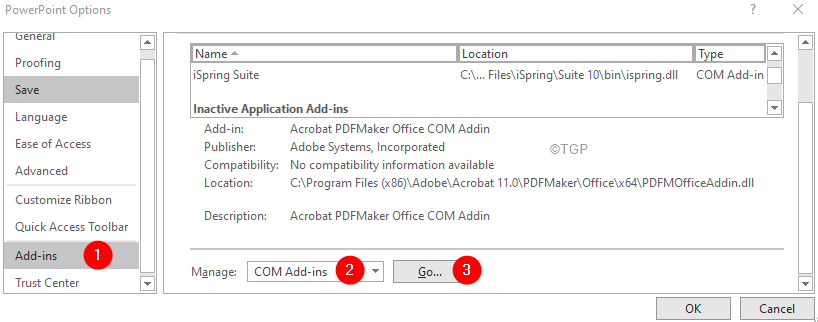Поставке Повер & Слееп омогућавају сваком кориснику оперативног система Виндовс да конфигурише поставке спавања по својој вољи. Пошто рачунар у стању мировања троши врло мало енергије, корисницима је веома згодно да задрже своје системи спавају након периода неактивности, тако да рачунар троши огромну количину енергије када корисник не користи то. Али, док исцртавате неке видео записе или радите неке друге ствари, морате одржавати систем будним чак и када нисте тамо. Постоји суптилан начин на који можете да користите ПоверТоис за динамичко кретање између поставки спавања и будности.
Како спречити ваш рачунар да спава без подешавања поставки за спавање изнова и изнова
Ова измењена поставка „Пробуди се“ је јединствена функција коју нуди ПоверТоис.
Корак 1 - Преузмите и инсталирајте ПоверТоис
Морате да инсталирате најновију верзију ПоверТоис алата.
1. Идите на ГитХуб веб локацију Мицрософт ПоверТоис.
2. Када сте тамо, померите се надоле до „Средства”Одељак.
3. Затим додирните „ПоверТоисСетуп-0.43.0-к64.еке“ да бисте га преузели на свој рачунар.
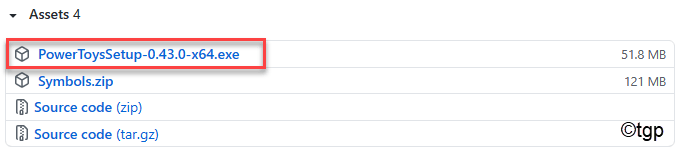
Сачекајте док се преузимање не заврши. Затим затворите прозор прегледача.
4. Отворите локацију за преузимање инсталационе датотеке.
5. Онда, дупли клик на "ПоверТоисСетуп-0.43.0-к64.еке”Да бисте га покренули на рачунару.

6. Сада проверите „Аутоматски покрени ПоверТоис при пријављивању”Кутија.
7. Затим само додирните „Следећи”Да наставите даље.
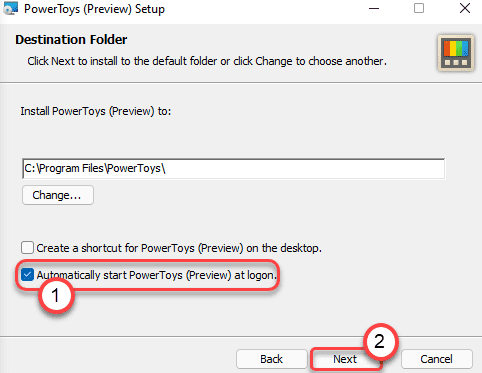
8. На крају кликните на „Инсталирај”Да бисте инсталирали ПоверТоис на свој систем.
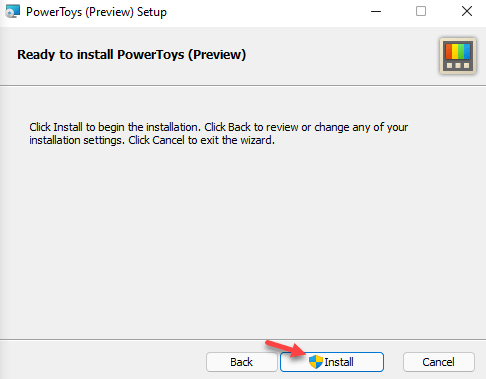
Када завршите са инсталирањем алата, затворите инсталациони програм.
2. КОРАК - ПРОБЛЕМИТЕ СЕ БУДЕЊА Подешавања
Након инсталирања алата, сада можете да користите функцију будности на рачунару. Након инсталације, ПоверТоис би се требао аутоматски отворити.
1. Прво кликните на Почетакикона и додирните „ПоверТоис (преглед)”Да бисте га покренули.
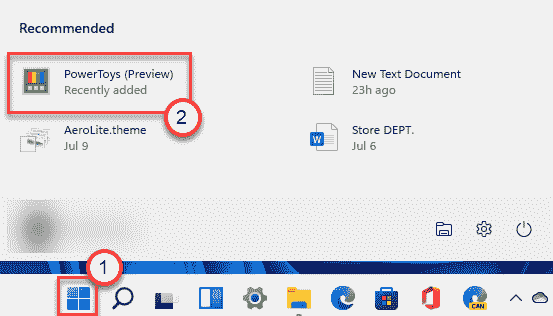
2. Када се ПоверТоис појаве на екрану, кликните на дугме „Генерал" на левој страни.
3. Затим, са десне стране, додирните „Поново покрените као администратор" до поново покренути ПоверТоис као администратор.
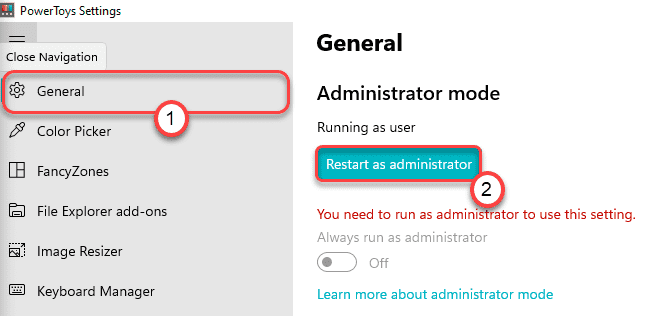
4. Када се ПоверТоис отвори као администратор, идите на „Будан" на десној страни.
5. Затим пребаците „Омогући буђење' до "на“.
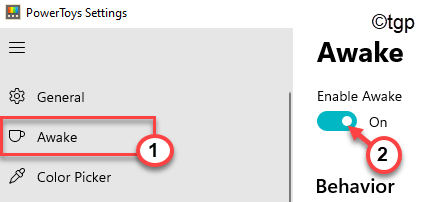
Ево три начина -
а. Искључено (пасивно): Стандардно стање функције Пробуди се. Као што име сугерише, ово је само режим искључивања функције Аваке. У овом стању то неће утицати на поставке напајања и мировања вашег система.
б. Будите будни неограничено дуго: Ово је стање ОН за функцију Аваке. Када се пребаците на овај режим, ваш рачунар неће заспати ако га ручно не успавате или изађете из програма ПоверТоис.
ц. Привремено будите будни: Ако се одлучите за ово стање будности, рачунар ће бити успаван на одређено време. Када тајмер истекне, рачунар ће се вратити на поставке плана напајања.
6. Одаберите одређени начин буђења који желите на свом систему.
(Приликом одабира режима „Привремено остани будан“ поставите „Хоурс" и "Минута”Подешавања спавања према вашим жељама.)
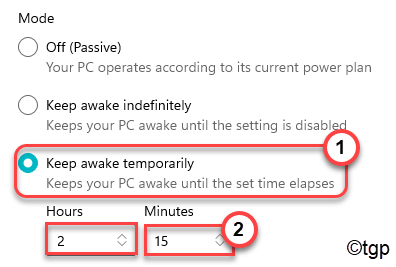
7. Постоји још једна опција, где можете да укључите екран. Проверите "Држати екран на”Кутија.
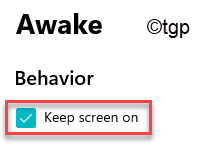
Можете затворити прозор ПоверТоис.
Корак 3 - Користите Аваке са траке задатака
Сада можете да користите ову будну функцију директно са траке задатака. Икона Аваке (симбол шоље чаја) ће се појавити као скривена икона на траци задатака.
1. Сада кликните на икону „Прикажи скривене иконе“ на траци задатака.
2. Затим кликните десним тастером миша на шоља за чај симбол.
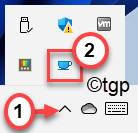
3. Након тога кликните на „Моде>“.
4. Овде ћете приметити сва три режима.
Искључено (пасивно) Будите будни неограничено дуго. Привремено будите будни
Изаберите одређени режим који желите да поставите.
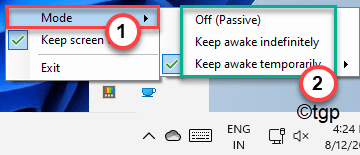
5. Сада, ако се одлучите за „Привремено будите будни“, Приметићете да постоје три временска ограничења.
6. Можете се одлучити за „30 минута“, “1 сат”Или„2 сата”Било које од ових временских ограничења.
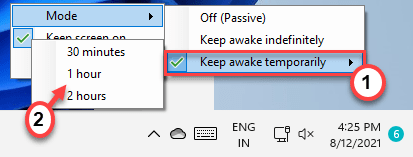
7. Такође можете да укључите функцију укључивања екрана са траке задатака.
8. Само кликните десним тастером миша на симбол будности и потврдите/опозовите избор у пољу за потврду „Држати екран на”Функција према вашим захтевима.
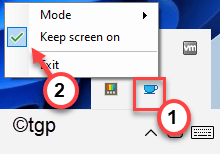
На овај начин можете у потпуности искористити ову будну функцију користећи ПоверТоис.
Зашто користити функцију Аваке?
Главни разлог за коришћење функције Аваке ПоверТоис -а је једноставност употребе. На уобичајен начин, морате да пређете кроз неколико страница са подешавањима да бисте могли да измените поставке Повер & Слееп.
Али, користећи ову нову функцију Пробуди ПоверТоис, једном сте је подесили, а од следећег пута нећете морати ни да отварате апликацију да бисте променили поставке спавања. То можете лако учинити са траке задатака.